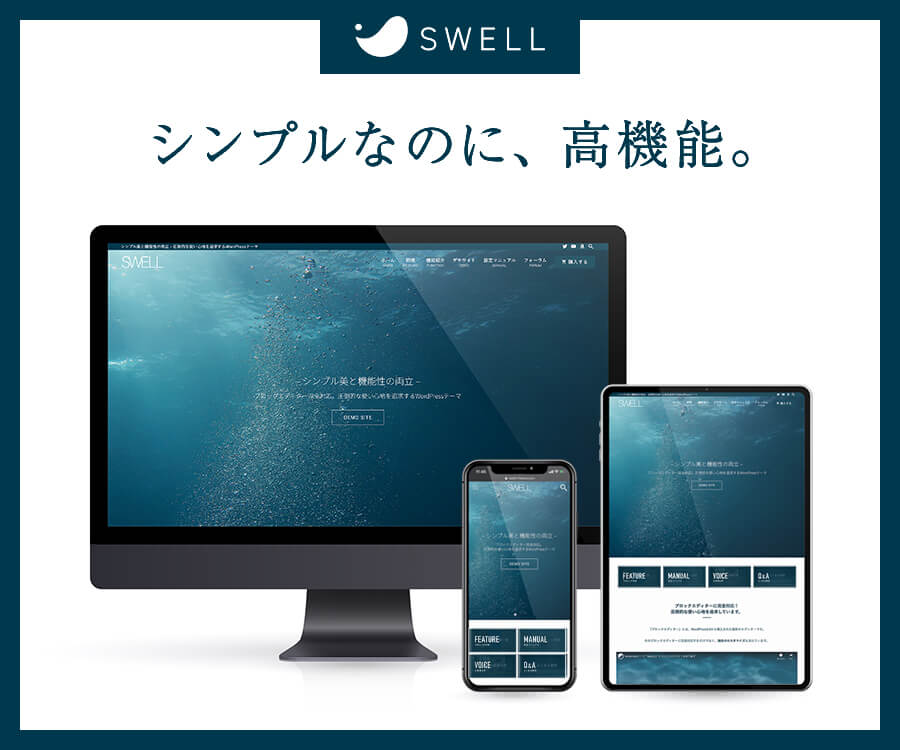”ロボライダー”とは?

”ロボライダー”とは、仮面ライダーBLACK RXで、主人公RXの別フォーム。
ロボライダーという名前ではあるものの、ロボットではありません。”ロボットのような外見のライダー”。見た目通り、スピードはありませんが、分厚い装甲が自慢で、相手の攻撃をものともせず敵に立ち向かいます。
ライダー史上初の銃”ボルティックシューター”を使うライダーでもありました。
別フォームの”バイオライダー”と同様、いかにも石ノ森章太郎チックなマスク(泣き顔に近い垂れ目)が素敵です。
本記事で使用しているお絵描きガジェットとアプリ
ここからお絵描きの説明に入りますが、その前に使用ガジェットとアプリについてご紹介します。
使用ガジェットは、iPad Pro 12.9インチ(2018年モデル)+Apple Pencil(第二世代)の組み合わせ。
アプリはAdobe Frescoです。
以下のイラストの描き方は、これらを使用している前提だとお考えください。
”ロボライダー”の描き方
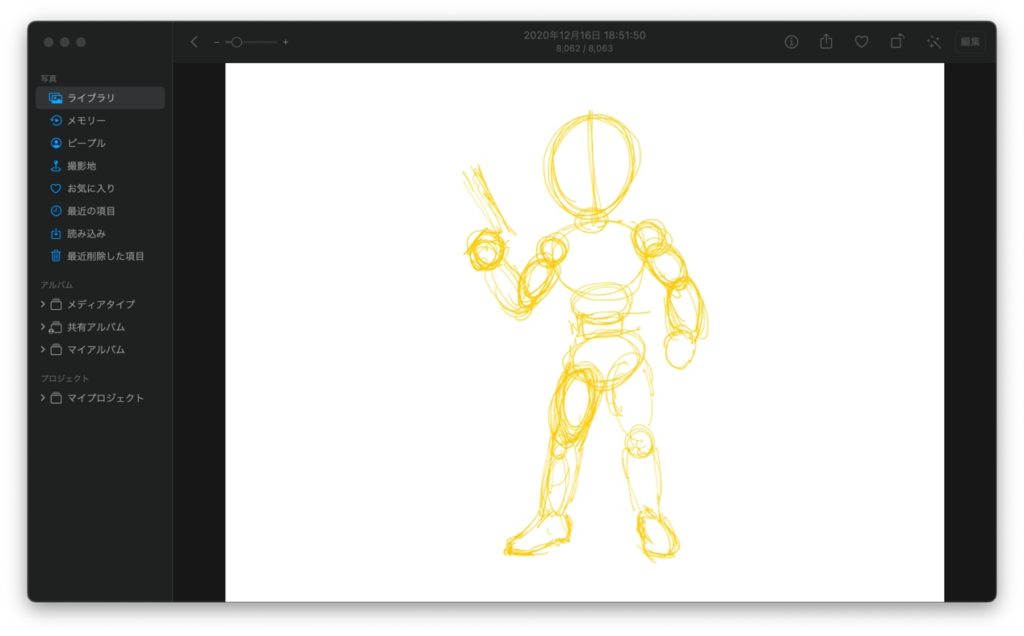
まずは下書きですが、ロボライダーはあまり動きがなく、棒立ちに近いポージングが多いので、ボルティックシューターを構えているシーンにします。
ちなみに、人物を描く際の頭身などで迷われたら、こちらもご覧になってみてください。
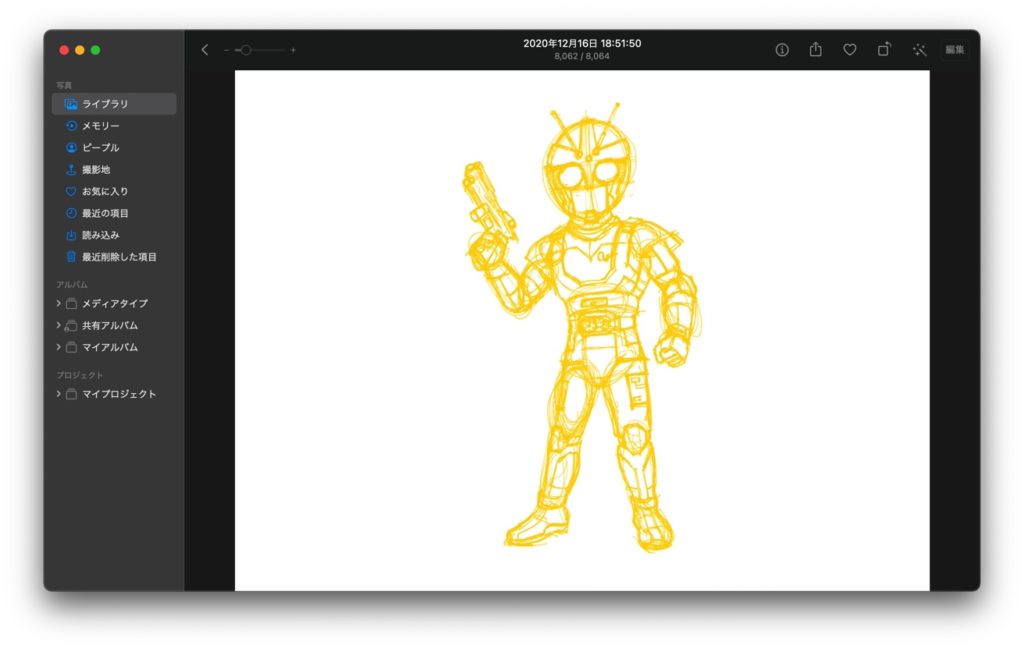
下書きは完成。
下書きレイヤーの上に、透明レイヤーを1枚追加して、清書します。
清書にはピクセルブラシ「コミックペン」を使います。
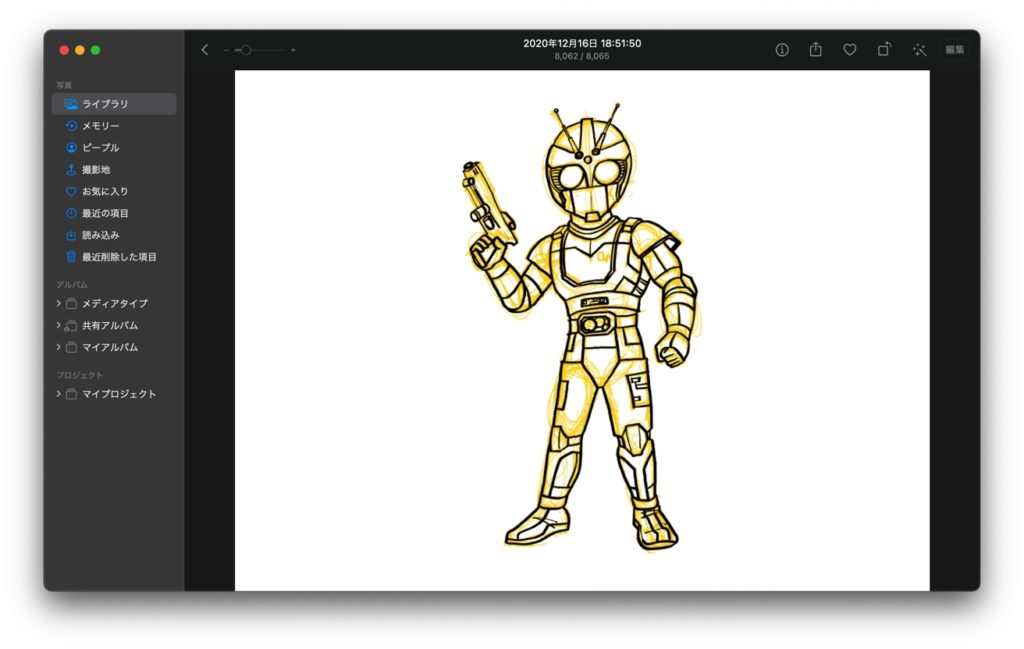
清書完了です。
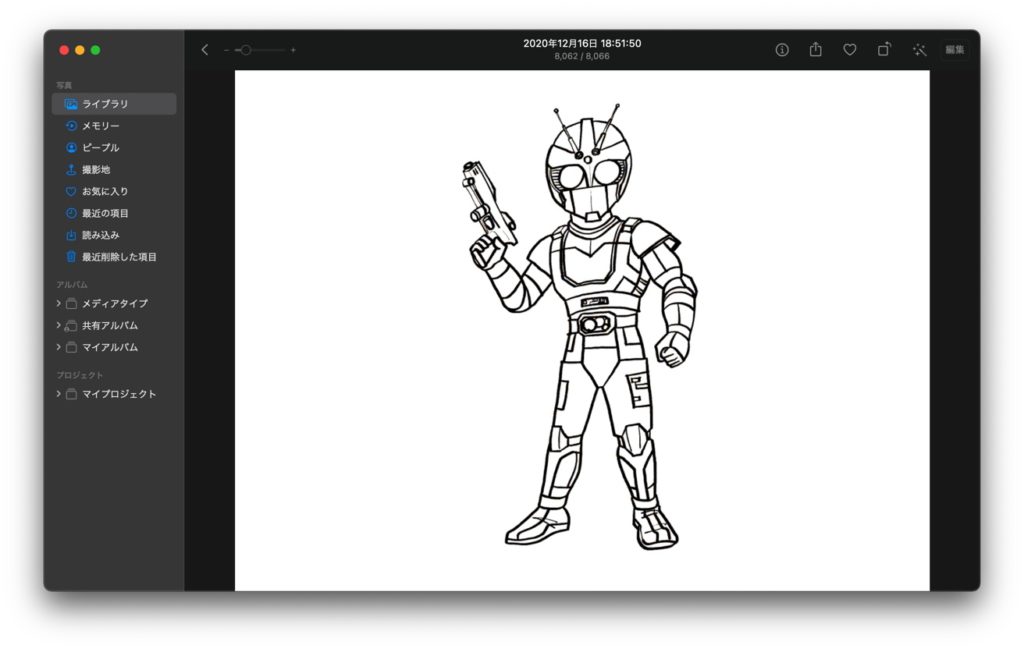
下書きしたレイヤーを消し、清書したレイヤーを複製します。
2枚になった清書レイヤーの下のレイヤーに着色します。
上のレイヤーが無傷で重なっていることで、線がしっかり残るからです。
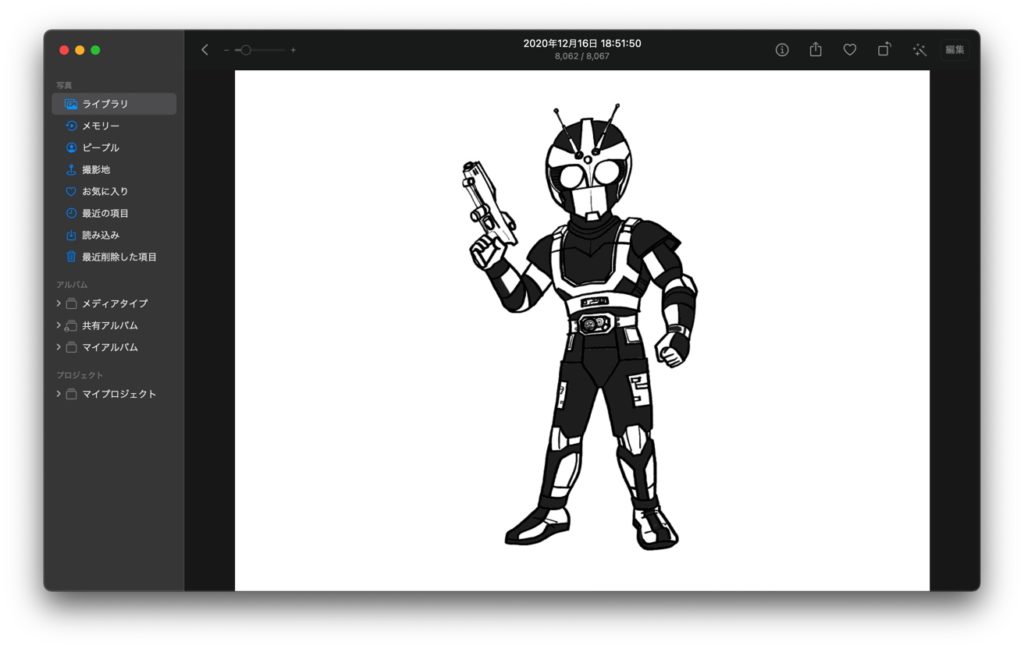
まずは黒い部分を着色します。
真っ黒にしてしまうと線が見えなくなってしまうので、濃いグレイを使います。

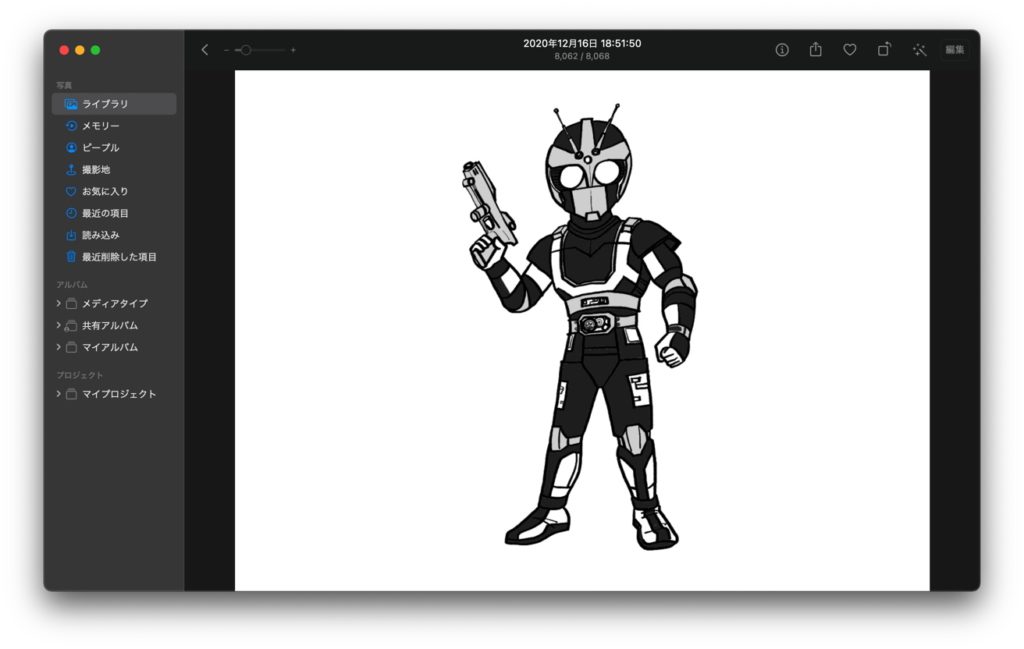
次にシルバーで着色します。

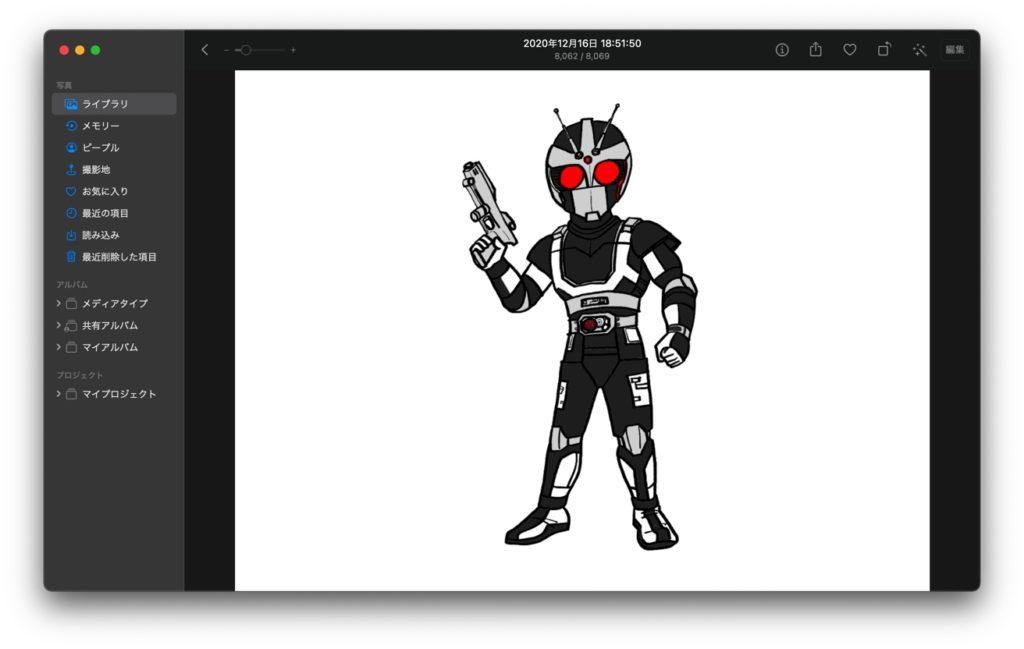
続いて額のOシグナルと目、ベルトの歯車赤く塗ります。

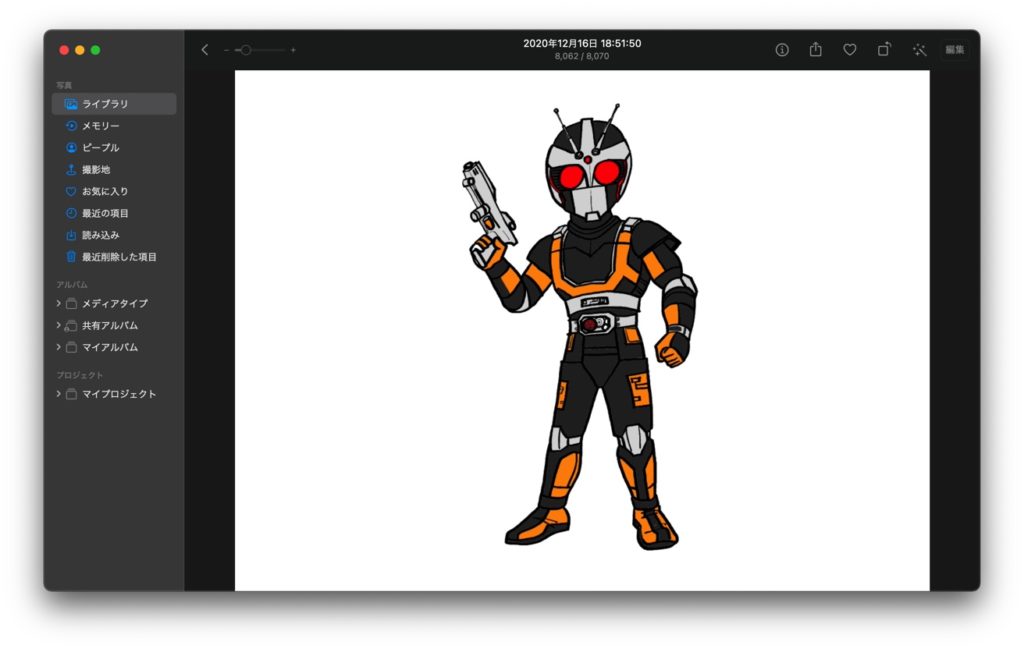
続いて、ボディのオレンジ部分を着色します。

ここから仕上げに入ります。
上下2枚のレイヤーの間に、新規透明レイヤーを一枚追加して、そこに影と光を描き込みます。
影は各部のカラートーンを落として塗ります。
カラートーンの落とし方は以下の通り。
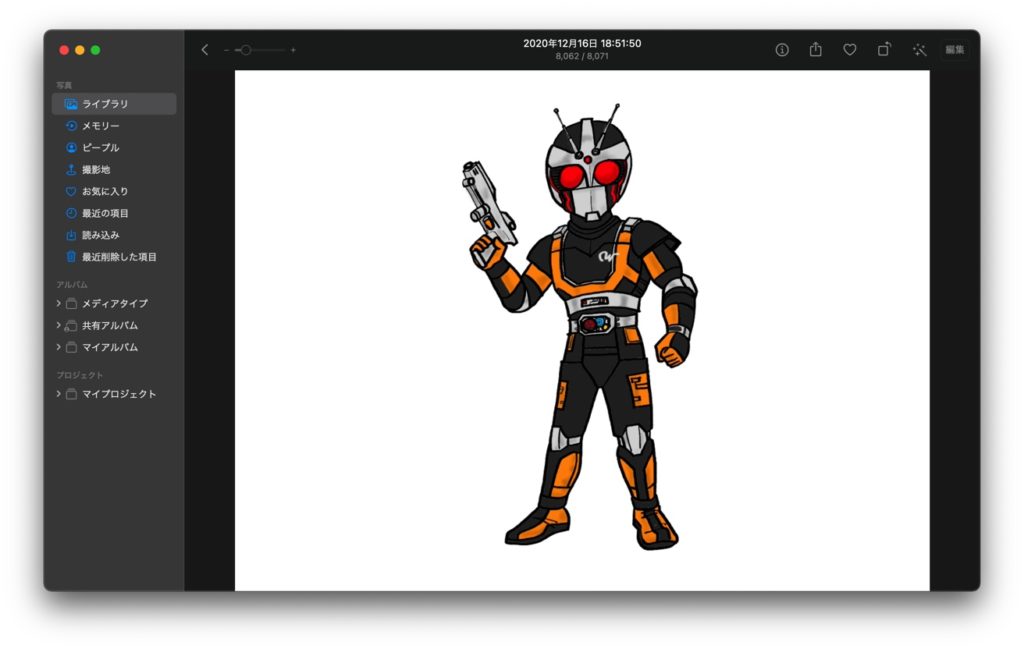
以下、各”影”部分の設定値を添付しておきます。
着色の際の参考にしてみてください。
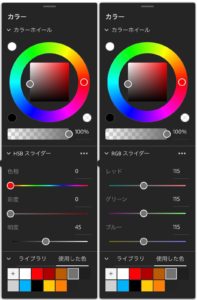


仕上げのピクセルブラシは「ソフト円 不透明」を使用しています。
最後に光の当たっている部分をホワイトで表現します。
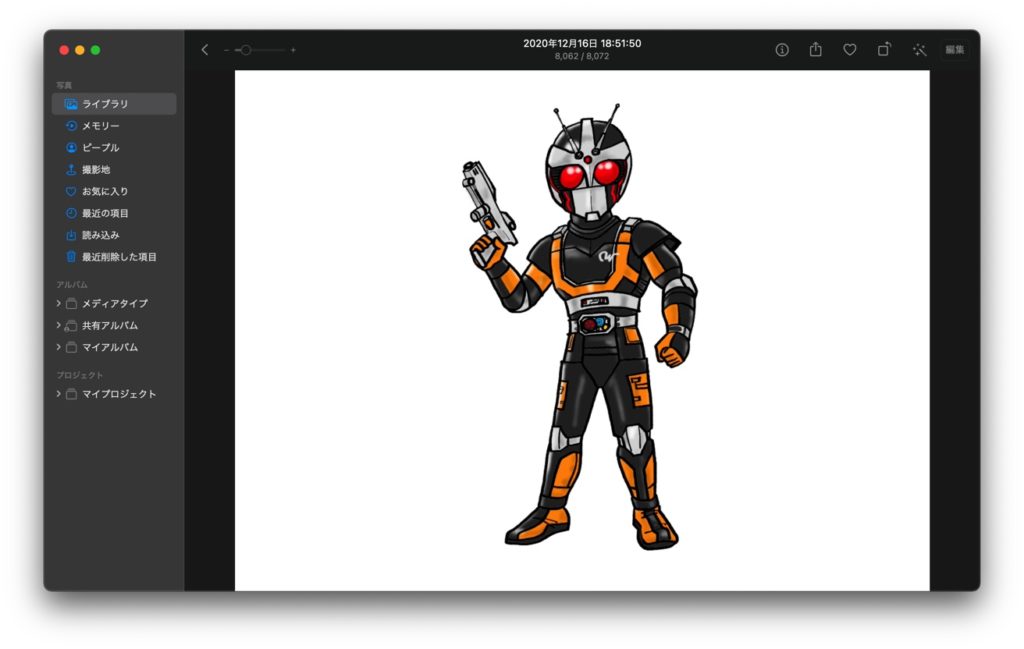
完成です。
下書き〜完成までを動画で復習
人生初のロボライダーです。
もう少し威風堂々とした立ち姿を表現したかったのですが、それは今後の課題とします。
デジタルイラストにオススメのガジェットとアプリとは?
デジタルイラストを描いてみようかな? と思った時、まずぶち当たるのが、「どんな機材が必要なのかわからない・・・」といったところではないでしょうか?
そこで実体験を踏まえながら、これからデジタルイラストを描き始めてみたいという初心者向けにオススメをまとめてみましたので、ご覧ください。
それでは、ここまでお読みいただきありがとうございました。